ソニー・インタラクティブエンタテインメント(SIE)の家庭用ゲーム機 PS4(PlayStation 4) は販売していから以来、人気をうけています。
しかも、この機械はただのゲーム機だけでなく、動画、音楽を再生する実用な機能もあります。しかもPS4で動画を鑑賞する時、パソコンやスマホよりも大きなスクリーンで再生できますので、もしPS4でゲームをプレイだけでつまらないと思うなら、PS4の動画を再生する機能もためしましょう。
また、初めてPS4で動画を再生するユーザにとって、具体的な方法が詳しくないため、スマホとパソコンの動画をPS4にコピー、再生する途中、何か問題が起きる可能性かもしれません。例えば、スマホの動画フォーマットはPS4にサポートされない、あるいはUSBで動画をPS4にコピーする方法が分かりません。
でも、ご心配なく、本記事はUSBで動画をPS4にコピーする方法、または 「FonePaw スーパーメディア変換」 を使って、PS4が対応できる動画を手軽く変換できる方法を説明します。つきまして、記事に従って、適切な解決策を取りましょう。

一、PS4が再生できフォーマット
PS4が再生でき全部の動画フォーマットは6つあります。また、同じ動画フォーマットでも、異なったコーデックでエンコードされたことがあります。端末が同じコーデックが内蔵されない限り、該当動画を再生できません。以下はPS4が再生できる動画フォーマット、またはこの6つの動画に対して、PS4が内蔵する各種のコーデックを紹介します。
MP4
映像(コーデック):H.264/MPEG-4 AVC High Profile Level 4.2、H.264/MPEG-4 AVC High Profile Level 5.2(PlayStation®4 Proのみ)
音声(コーデック):AAC LC、AC-3(Dolby Digital)、LPCM
AVI
映像(コーデック):MPEG4 ASP、H.264/MPEG-4 AVC High Profile Level 4.2
音声(コーデック):MP3、AAC LC、 AC-3(Dolby Digital)
MPEG-2 PS
映像(コーデック):MPEG2 Visual
音声(コーデック):MP2(MPEG2 Audio Layer 2)、 MP3、AAC LC、 AC-3(Dolby Digital)、 LPCM
MPEG-2 TS
映像(コーデック):H.264/MPEG-4 AVC High Profile Level 4.2、 MPEG2 Visual
音声(コーデック):MP2(MPEG2 Audio Layer 2)、 AAC LC、AC-3(Dolby Digital)
AVCHD(.m2ts、.mts)
MKV
映像(コーデック):H.264/MPEG-4 AVC High Profile Level 4.2
音声(コーデック):MP3、 AAC LC、 AC-3(Dolby Digital)
XAVC S™(.mp4)
注意: 単になるこの列表を見ると、現在よく使われている動画フォーマットはほぼ対応しているようです。でも、実際のところ、PS4が再生できる動画フォーマットは限られています。
例えば、スマホの動画フォーマット。特にiPhoneはm4vなど、自分の専用の動画フォーマットがあります。これらの動画フォーマットはPS4が対応の動画形式に入っていません。もしスマホでの動画はPS4に対応されないなら、下の解決策を参考しましょう。
二、スマホで保存した動画はPS4で再生できない時の対策
「FonePawスーパーメディア変換」 は迅速かつ高品質で動画の形式をお望みの形式に変換できあす。一切悪意な広告はなし、ユーザが安心で手軽くこのソフトを使えます。
もしPS4がスマホの動画フォーマットに対応できないなら、パソコンでスマホの動画をPS4が対応の形式に変換しましょう。
1、ダウンロードボタンで 「FonePaw スーパーメディア変換 (opens new window)」 をパソコンにダウンロードします。
2、ソフトのインストールが完了した後、ソフトを起動します。PS4が対応できない動画を 「ファイルを追加」 でソフトに追加します。

3、上に紹介した列表に従えて、 「プロフィール」 PS4が対応の動画フォーマットを選択しましょう。また、必要があれば、 「保存先」 で動画の出力先を指定しましょう。そして、 「変換」 をクリックします。
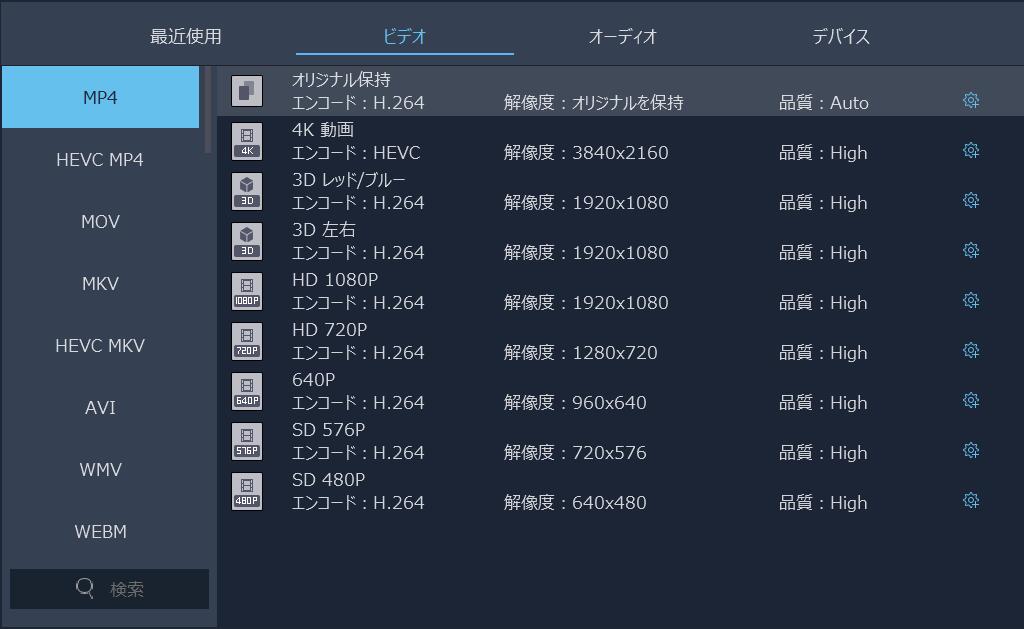
4、元の動画は選定されたPS4対応の動画形式変換し始まります。ソフトで動画の変換するプロセスが見られます。プロセスが100%に至ったまで待ちましょう。
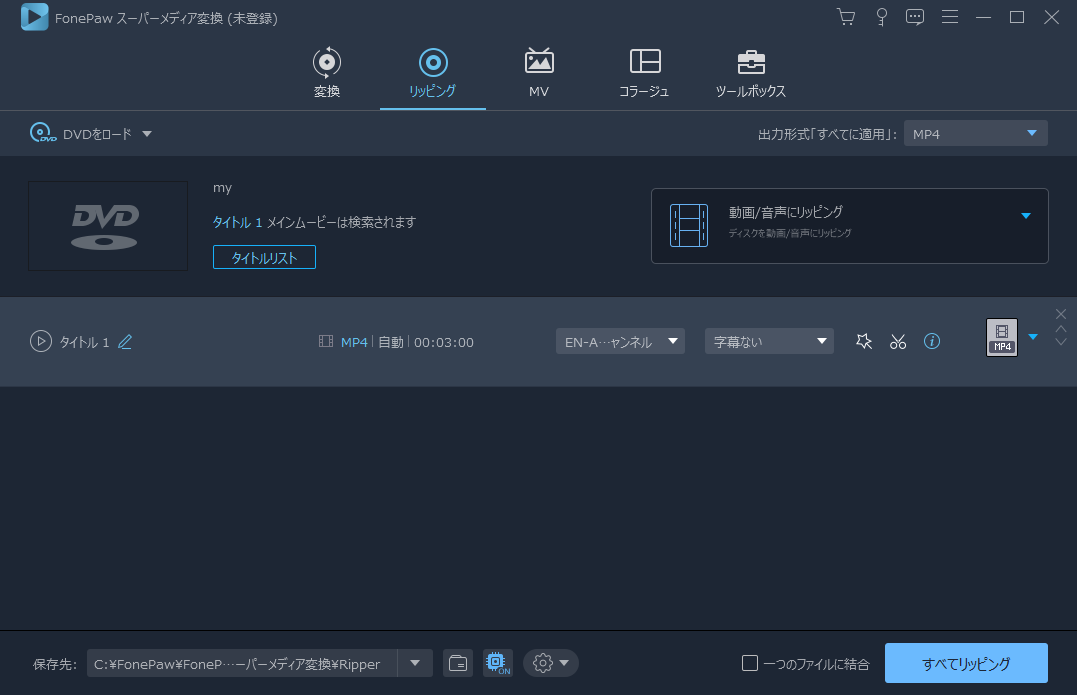
また、PS4が対応の音楽ファイルはAAC、MP3だけのようです。もしお持ちの音楽ファイルもPS4で再生したいが、PS4が対応できる形式ではないなら、このソフトは動画のフォーマットを変換するだけでなく、FLVをMP3に変換する、または M4AをMP3に変換 (opens new window) M4AをMP3に変換するなどのこともできるので、音楽が再生できない時もこのソフトを試してください。
三、USBの動画をPS4で再生する方法
もし友達から動画をもらって、PS4で再生したいなら、USBにコピーしてPS4で再生してみましょう。
1、PS4で再生したい動画をフ
ァイルに入れて、USBにコピーします。
2、USBをPS4に挿入します。
3、PS4のホーム画面で 「メディアプレイヤー」 を選択します。そして、 「USBフォルダ」 で動画の入れたファイルを選択します。
4、ファイルから再生したい動画を選択して、再生します。

四、PS4が利用できるオンライン動画サービス
自分のスマホやUSBに保存したローカル動画をPS4にコピーし、再生できる以外、PS4は連携サービスも提供しています。PS4が提供していた様々な連携サービスを通じて、ユーザがPS4でオンライン動画を鑑賞できます。
PS4提供の動画サービスはカテゴリーによって、以下の種類に分けられます。
スポーツ:NBA、Red Bull TV、WWE Network、DAZN、MLB.TV
動画配信:PlayStation™Video、YouTube、Amazonビデオ、Netflix、アニメ放送&VOD ANIMAX on PlayStation®、Rakuten TV、U-NEXT、Hulu、DMM.com
ゲーム実況:Twitch
PS4はスマホやUSBからコピーした動画を再生できるだけでなく、オンラインの動画連携サービも提供しています。そのため、PS4が提供する動画連携サービスを利用することで、ユーザがPS4でオンラインの動画を鑑賞できます。YouTubeとAmazonビデオはもちろん、スポーツ番組を配信するWWE Network、Red Bull TV、DAZNとか、海外動画を配信するRakuten TVなど様々な連携サービスがあります。

こう見ると、PS4はゲームをプレイする他に、動画を再生したり、連携サービスでカラオケをしたりなど、色々なことができますね。皆さんも、本記事が紹介したPS4の機能で、PS4を活用しましょう。


















